标签:top windows add pad serial oat ack nbsp 用户
大家知道,在Windows 10 IoT Core上,如果用户外接了USB声卡、带有麦克风的摄像头之类的硬件,就会有多个音频设备可以用。但是,系统目前并没有提供直接的UI来设置音频的输入或者输出设备。经过查阅之后发现,我们可以使用命令行来更改默认的音频设备,具体方法如下。
以树莓派为例,笔者使用了一款USB声卡,再加上原来树莓派自带的3.5mm音频接口,就有两个音频输出和一个音频输入。系统默认是使用了树莓派自带的3.5mm Speaker作为音频输出,使用USB声卡的Microphone作为输入。如果要更改的话,可以使用PowerShell或者PuTTY工具连接树莓派,使用命令行的方式修改:
首先,使用PowerShell或者PuTTY工具连接树莓派,笔者使用了PuTTY,成功连接设备以后,默认路径为:C:\Data\Users\administrator,如下图所示。
然后,可以使用“IoTCoreAudioControlTool h”查看帮助,系统列出了该命令的几个用法,如下图所示。
可以看到,我们可以使用该命令来罗列音频设备,修改其音量,设置默认设备。修改音量其实可以在Windows Device Portal中完成,这里来看一下修改默认设备。下面以Speaker为例,如果要将USB声卡的Speaker设备为默认的Speaker,那么,我们可以先罗列一下音频设备。输入如下命令:
IoTCoreAudioControlTool l
得到的结果如下图所示。
接着,我们可以输入如下命令:
IoTCoreAudioControlTool d {0.0.0.00000000}.{6789402a-8ba7-4a00-85cd-f25065176632} //其中,{0.0.0.00000000}.{6789402a-8ba7-4a00-85cd-f25065176632}为USB声卡的设备ID号。
设置完成以后,可以查看Windows Device Portal,发现其Audio Device中的Speaker设备已经更改了,如下图所示:
IoTCoreAudioControlTool d {0.0.0.00000000}.{4846a864-a89c-435f-9f05-8098bcd7b5d5}
设置完成以后,可以查看Windows Device Portal,发现其Audio Device中的Speaker设备已经更改了,如下图所示: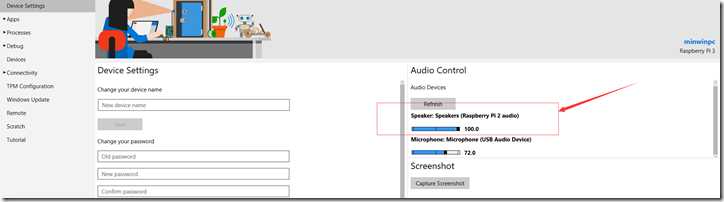
Windows 10 IoT Serials 9 – 如何利用IoTCoreAudioControlTool改变设备的音频设备
标签:top windows add pad serial oat ack nbsp 用户
原文地址:http://www.cnblogs.com/dearsj001/p/SetAudioDevice.html